 Mình là một trong những người nghiên cứu, sử dụng và chia sẻ về Google Tag Manager khá sớm (từ năm 2017), khi đó còn chưa nhiều người biết tới công cụ này. Tới thời điểm này thì đây đã trở thành 1 công cụ hết sức phổ biến trong giới marketing. Tuy nhiên, mình thấy vẫn còn nhiều bạn mới vào nghề còn chưa biết công cụ hữu dụng này hoặc các bạn biết rồi nhưng sử dụng hết sức máy móc, cứ làm những gì người khác làm mà chưa hiểu bản chất của nó.
Mình là một trong những người nghiên cứu, sử dụng và chia sẻ về Google Tag Manager khá sớm (từ năm 2017), khi đó còn chưa nhiều người biết tới công cụ này. Tới thời điểm này thì đây đã trở thành 1 công cụ hết sức phổ biến trong giới marketing. Tuy nhiên, mình thấy vẫn còn nhiều bạn mới vào nghề còn chưa biết công cụ hữu dụng này hoặc các bạn biết rồi nhưng sử dụng hết sức máy móc, cứ làm những gì người khác làm mà chưa hiểu bản chất của nó.
Vì thế, tại bài viết này mình sẽ giúp các bạn hiểu được Google Tag Manager là gì và Quy trình 5 bước sử dụng Google Tag Manager cho người mới bắt đầu (Sẽ hướng dẫn để các bạn đi vào hiểu bản chất của vấn đề)
Trước kia mình có chia sẻ kiến thức này dưới dạng video, bạn nào không thích đọc mà chỉ thích xem video thì có thể xem ngay tại đây nhé:
Hãy cứ tin mình đi, nếu bạn bỏ ra 30 phút để xem video trên hoặc đọc hết bài viết này thì chắc chắn bạn sẽ hiểu, biết cách sử dụng, và thậm chí là “yêu” luôn google tag manager đó ^^
Google Tag Manager (GTM) là gì?
Đầu tiên, các bạn cần nắm rõ nguyên tắc sau:
** Nguyên tắc để 1 bên thứ 3 có thể theo dõi và đo lường trên website của chúng ta đó là bên đó phải gắn 1 đoạn mã code của họ và website của chúng ta: Google Analytics muốn theo dõi hành vi người dùng trên website thì chúng ta phải gắn 1 đoạn mã code của GA lên website, FB muốn theo dõi chuyển đổi trên website thì phải gắn 1 đoạn mã pixel vào website, Google ads muốn tiếp thị lại thì ta phải gắn đoạn mã tiếp thị lại của google trên website…v..vv
Những đoạn mã đó được gọi chung là các THẺ (TAG)
OK, giờ là tới định nghĩa: Google Tag Manager là công cụ của google để quản lí tất cả các thẻ (tag)
Các bạn cứ hình dung như này: Bình thường mọi người phải mã pixel, mã google analytics, mã tiếp thị lại google ads … lên website của bạn, còn bây giờ khi sử dụng google tag manager thì bạn chỉ cần gắn mã google tag manager lên website, còn các đoạn mã kia sẽ gắn qua google tag manager (GTM là công cụ trung gian – như hình bên dưới)

Vì sao nên sử dụng Google Tag Manager:
Lí do để sử dụng google tag manager thì rất nhiều nhưng cá nhân mình thấy nên sử dụng GTM vì nó giúp các bạn 2 điều sau
- Giúp chúng ta tự gắn các đoạn mã theo dõi vào website mà không cần biết code, không cần phải nhờ coder (nhiều khi nhờ mãi họ chẳng làm cho bực và làm chậm tiến độ). Việc gắn mã chỉ là việc cơ bản, GTM còn giúp người dùng có thể làm các việc nâng cao hơn mà cũng không cần biết code, ví dụ: tạo chuyển đổi, đo lường, thống kê hành động khách hàng trên website (Đã bao giờ bạn nghĩ rằng bạn có thể tự mình đo xem có bao nhiêu người click vào nút “Thêm vào giỏ hàng” , khách hàng đã lăn chuột bao nhiêu % trang web trong khi KHÔNG BIẾT 1 TÍ CODE nào không? GTM sẽ giúp bạn làm được điều đó đấy)
Các bạn có thể xem video chia sẻ về cách tạo Event Tracking trong Google Analytics của mình để biết cách làm các điều trên
- Giảm thiểu số lượng các đoạn mã java scrip phải tải trực tiếp trên website: Thay vì các đoạn mã được cài và tải trực tiếp trên website thì hiện tại website chỉ cần tải đoạn mã của GTM và GTM sẽ kích hoạt các thẻ còn lại. Điều này giúp phần nào cải thiện được tốc độ load trang
Các thành phần của Google Tag Manager
Container (Vùng chứa):
Mỗi website để trong 1 vùng chứa, 1 vùng chứa sẽ chứa nhiều tag
Tag (Thẻ):
Là đoạn mã code mà mình nói ở trên: mã pixel FB, Google Analytics, mã tiếp thị lại Google Ads …v.v (và còn rất nhiều các đoạn mã khác của 1 bên thứ 3 bất kì). GTM hỗ trợ rất nhiều tag
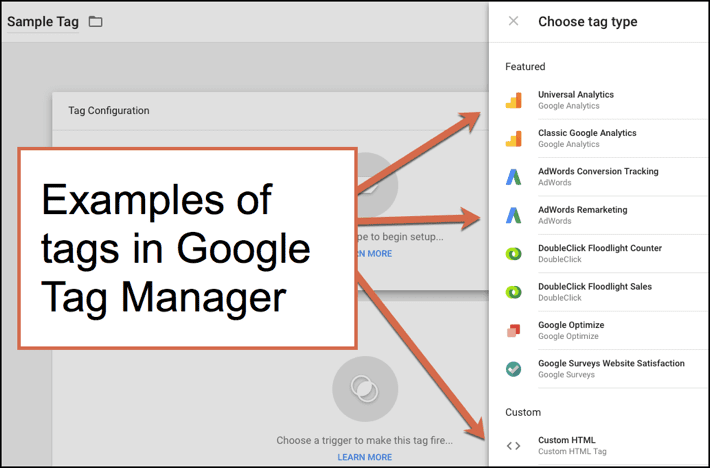
Trigger (Trình kích hoạt):
Xác định điều điện để 1 tag hoạt động. Ví dụ: Điều kiện để tag “Đơn hàng thành công” là load trang “Xác nhận đăng kí đơn hàng”
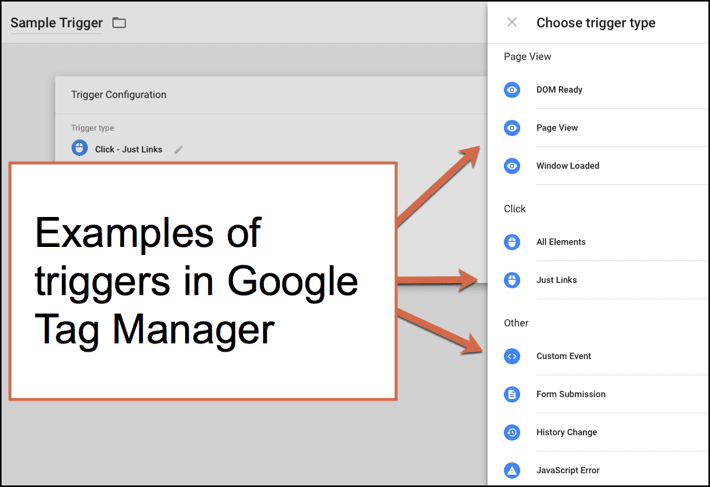
Variable (biến):
Bất kì 1 thành phần của 1 phần tử nào đó. Ví dụ: URL, Click ID, Click Class, Path… (Các Biến sẽ bổ sung thông tin chi tiết hơn về trigger để GTM kích hoạt Tag chính xác)
Nguyên lí hoạt động của Google Tag Manager:
NẾU TRIGGER THÌ TAG ĐƯỢC GTM KÍCH HOẠT
Nghĩa là trigger là điều kiện để tag hoạt động. Ví dụ bạn cài đặt mã pixel Facebook thì TAG là đoạn mã code facebook cho bạn, còn Trigger là Tải 1 trang bất kì trên web –> Vậy trong trường hợp này sẽ là:
Nếu 1 trang bất kì trên website được tải thì chạy đoạn mã facebook pixel
(Điều này các bạn sẽ hiểu sâu hơn ở phần 5 bước sử dụng – Khuyến khích phần này nên xem video)
Quy trình 5 bước sử dụng Google Tag Manager:
Ở 5 bước này, bước 1 + 2 các bạn chỉ cần làm 1 lần duy nhất. Bước 3 + 4 + 5 sẽ tuỳ vào từng bài toán và yêu cầu cụ thể để xử lí
BƯỚC 1: Gắn đoạn mã của GTM vào Website
Trước khi gắn mã của GTM vào website, các bạn cần tạo cho mình 1 tài khoản GTM (dùng chính gmail các bạn hay dùng) và tạo vùng chứa (container) cho website
Để làm điều này các bạn đăng nhập vào Gmail sau đó truy cập trực tiếp vào đường dẫn: https://tagmanager.google.com/
Sau đó chọn vào chữ CREAT ACCOUNT (TẠO TÀI KHOẢN) ở góc trên bên phải và điền các thông tin theo hướng dẫn sau, sau đó chọn Creat (Tạo) để tạo:

Tiếp đó bạn bấm vào Đồng ý điều khoản của GTM, khi ấy sẽ hiển thị ra đoạn mã cần gắn vào website. Một đoạn yêu cầu gắn trong thẻ Head và 1 đoạn yêu cầu gắn trong thẻ Body. Phần này nếu không tự làm được thì hãy nhờ code làm, chỉ cần nhờ code duy nhất lần này mà thôi
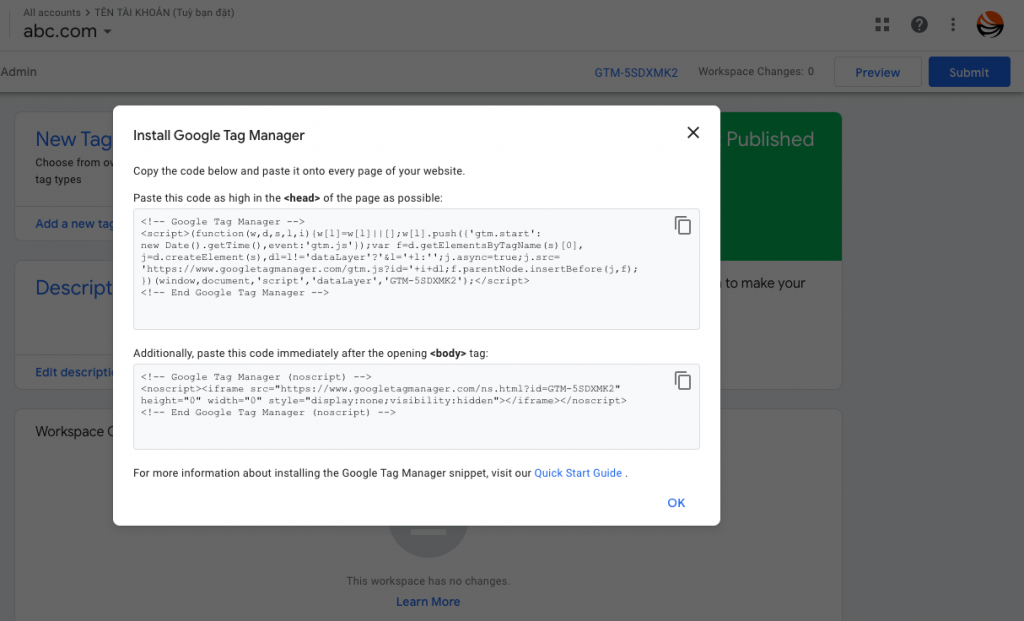
Đây chính là đoạn mã đó!!
BƯỚC 2: Bật tất cả các biến GTM cho sẵn
Nhiều bạn gặp phải tình trạng xem các video hướng dẫn về Google Tag Manager trên internet nhưng lại không thấy tài khoản mình có các biến giống hướng dẫn của họ. Lí do là bởi các bạn chưa làm bước này.
Để bật tất cả các biến Google Tag Manager cho sẵn, các bạn nhìn menu bên tay trái sẽ thấy chữ BIẾN, hãy bấm vào đó và chọn vào chữ ĐỊNH CẤU HÌNH

Sau đó bạn tích vào các biến muốn sử dụng, nếu không biết mình cần sử dụng biến nào thì cứ tích hết tất cả các biến đang hiển thị nhé
BƯỚC 3: Xác định Tag
Như mình đã chia sẻ, bước 3,4,5 sẽ làm ứng với từng bài toán, từng yêu cầu cụ thể. Tại đây mình sẽ ví dụ bài toán: cài mã pixel Facebook vào website
Với việc cài mã pixel Facebook vào website thì TAG của chúng ta ở đây sẽ là đoạn mã Pixel Facebook cho chúng ta. Đây là đoạn mã pixel của mình
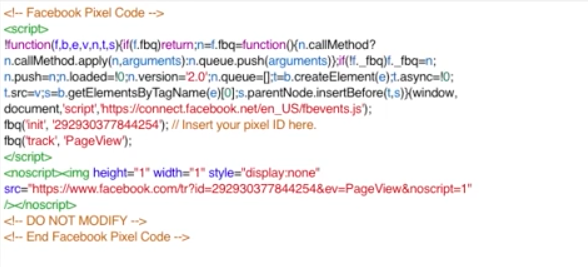
Các bước tạo Thẻ sẽ như sau

BƯỚC 4: Xác định Trigger
Trigger là điều kiện để kích hoạt Tag Facebook Pixel kia lên. Ở đây mình muốn đoạn mã pixel trên sẽ kích hoạt trên mọi trang ở trên website. Vì thế, trigger sẽ là khách hàng TẢI BẤT KÌ TRANG NÀO
Tạo trigger và tải lên các thay đổi như sau:

BƯỚC 5: Xác định các biến cần sử dụng
Trong trường hợp này trigger là load mọi trang, chính vì vậy không cần sử dụng thêm BIẾN nào để làm rõ trigger. Ví dụ, các bạn muốn tag trên chỉ hoạt động ở những trang có URL chứa chữ “giay-nam” chả hạn thì lúc này Biến sẽ là URL (Tức là biến sẽ giúp thêm thông tin, bắt chính xác Trigger nào đó)
Nếu muốn xem ví dụ về trường hợp cần sử dụng các BIẾN thì hãy xem video về cách tạo Event Tracking trong Google Analytics của mình
Kiểm tra xem GTM đã hoạt động hay chưa?
- Sử dụng Tag Assistant (by Google): Để kiểm tra bước 1 đã cài thành công chưa
Các bạn sử dụng extension Tag Assistant (sử dụng trên Chrome và Coccoc), có thể vào được link sau và bấm vào Thêm tiện ích
https://chrome.google.com/webstore/detail/tag-assistant-by-google/kejbdjndbnbjgmefkgdddjlbokphdefk
Sau khi đã cài xong các bạn hãy vào website của bạn, bấm vào icon của Tag Assistant –> Chọn Enable –> Load lại trang website của bạn
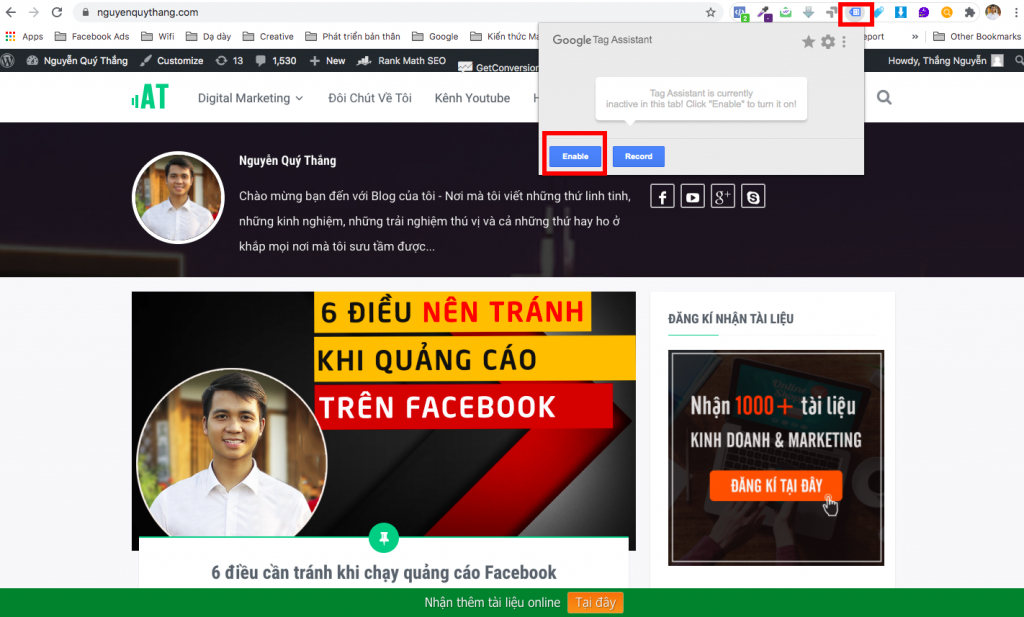
Nếu bạn thấy có phần Google Tag Manager màu xanh như hình dưới là ok, trường hợp bạn thấy màu vàng, là do bạn chưa có 1 thẻ nào trong GTM, hãy tạo 1 thẻ nó sẽ sang màu xanh. Nếu nó là màu đỏ phải kiểm tra lại, có thể bạn đã cài sai rồi 🙁

- Sử dụng Facebook pixel helper Kiểm tra bước 3,4,5 làm đúng chưa (tuỳ vào các bài toán cụ thể sẽ có cách kiểm tra khác nhau, như ví dụ trong video là sử dụng Facebook pixel helper)
Facebook Pixel Helper là 1 tiện ích khác, cách cài và sử dụng tương tự Tag Assistant ở trên, link tải tại đây
Ngoài lề 1 chút: Bạn nào muốn tìm hiểu kĩ và sâu hơn về Facebook Pixel thì xem tại đây nhé: https://nguyenquythang.com/facebook-pixel-la-gi-5-dieu-phai-biet-khi-su-dung-facebook-pixel/
KẾT LUẬN:
Google Tag Manager là một trong số các công cụ miễn phí vô cũng hữu hiệu mà bạn marketer nào cũng nên biết. Kiến thức về nó rất rộng, mình cũng mới chỉ ứng dụng được 1 phần rất nhỏ của nó vào trong công việc hiện tại, rất mong thời gian tới nhận được nhiều chia sẻ về các kiến thức nâng cao của GTM từ các anh em trong cộng đồng
Bài viết này của mình cũng chỉ chia sẻ các kiến thức căn bản nhất để hướng dẫn sử dụng Google Tag Manager cho các bạn newbie, hi vọng nó hữu ích!
Các bạn hãy #Like và #Comment đặt câu hỏi , trao đổi hoặc góp ý với mình để nhiều người biết tới video hơn và để tiếp thêm đọc lực cho mình làm video sắp tới nhé
Nếu thấy video này HỮU ÍCH thì đừng ngại ngần #SHARE vì nó miễn phí mà ^^
Video liên quan nên xem:
+ Sử dụng UTM code để đo lường hiệu quả chiến dịch Marketing đa kênh:UTM CODE là gì? 2 Nguyên tắc để sử dụng UTM code hiệu quả nhất+ Tạo Event Tracking google analytics bằng Google Tag Manager:
5 Bước Tạo Event Tracking trong Google Analytics bằng Google Tag Manager (KHÔNG CẦN BIẾT CODE)
Một số câu hỏi thường gặp
Sử dụng Google Tag Manager có mất phí không?
Không. Google Tag Manager là công cụ miễn phí 100%
Tôi có thể học thêm các kiến thức nâng cao về Google Tag Manager ở đâu
Mình đề xuất với bạn 1 số trang rất hữu ích để học GTM, nhưng trước hết vào các trang sau thì hãy đọc hết bài viết trên của mình đã nhé:
– Himanshu Sharma, Optimize Smart blog
– Simo Hava blog
– Conversion XL blog
– Chris Mercer, Seriously Simple Marketing
– AnalyticsPros blog
– Ai biết kiến thức về code thì vào thêm trang này của Google: https://developers.google.com/tag-manager
Cài Google Tag Manager xong, kiểm tra bằng Tag Assistant báo màu vàng. Phải làm sao?
Trường hợp bạn thấy màu vàng, là do bạn chưa có 1 thẻ nào trong GTM, hãy tạo 1 thẻ nó sẽ sang màu xanh, còn nếu tạo xong 1 thẻ và ra check vẫn thấy nó màu vàng tức là nó đang cảnh bảo 1 lỗi khác
Một website gắn được bao nhiêu mã Google Tag Manager?
Một website có thể gắn nhiều mã google tag manager khác nhau, nhưng theo mình các bạn chỉ gắn 1 mã là đủ
Nếu muốn nhận các chia sẻ mới nhất của mình về Digital Marketing các bạn có thể làm 1 trong các cách sau:
- Bật thông báo trên blog: nguyenquythang.com (bằng cách bấm vào hình quả chuông ở góc dưới cùng bên trái)
- Follow Facebook cá nhân: https://www.facebook.com/anthonynguyen141
- Subcribe kênh youtube của mình tại đây
- Tham gia cộng đồng tự học Marketing Online: https://www.facebook.com/groups/hoituhocmarketing/








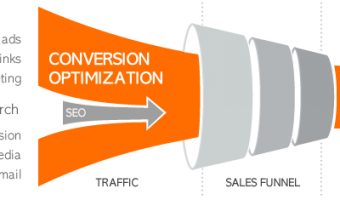
One comment
[…] Mình sử dụng Google Tag Manager(GTM) nên để có thể HIỂU SÂU thì mọi người hãy xem bài viết về trước, còn nếu ai chỉ muốn làm thành công và không cần phải hiểu quá sâu thì cứ xem video này và làm theo là OK. Link về GTM tại đây: https://nguyenquythang.com/google-tag-manager-la-gi-quy-trinh-5-buoc-su-dung-google-tag-manager-hieu… […]